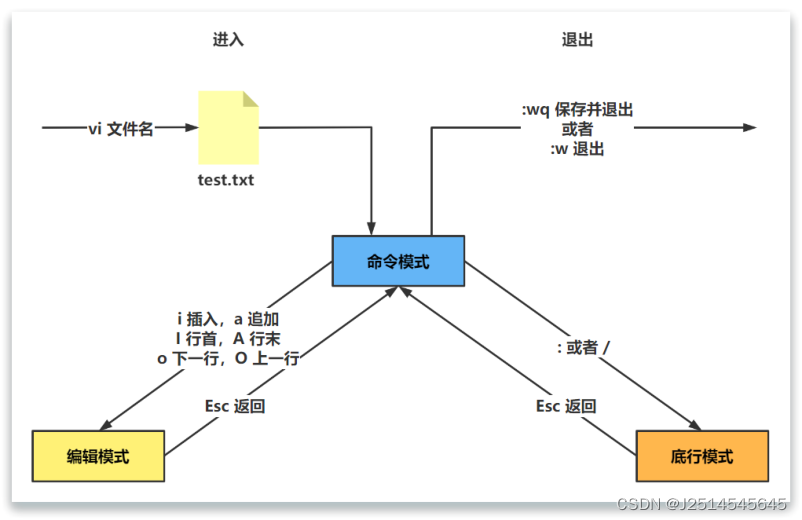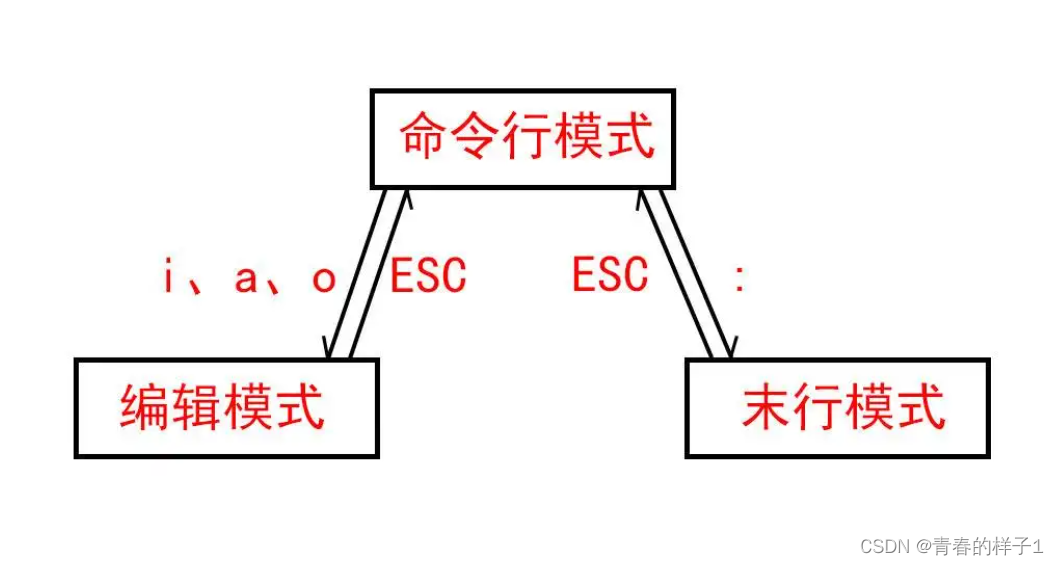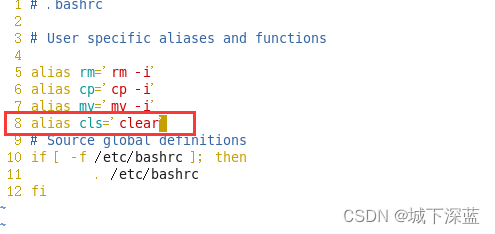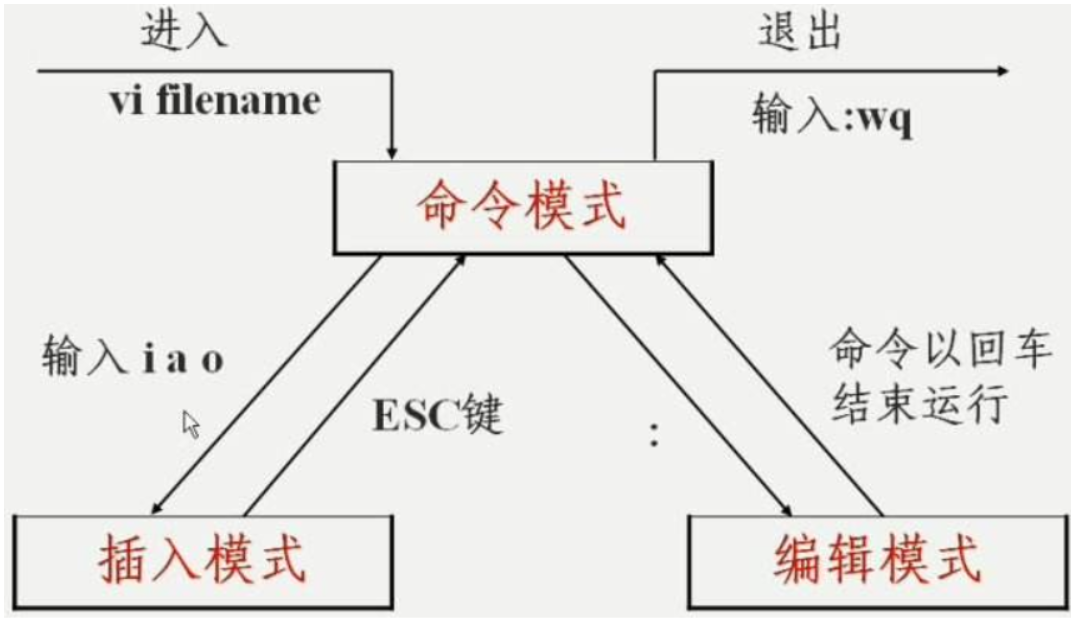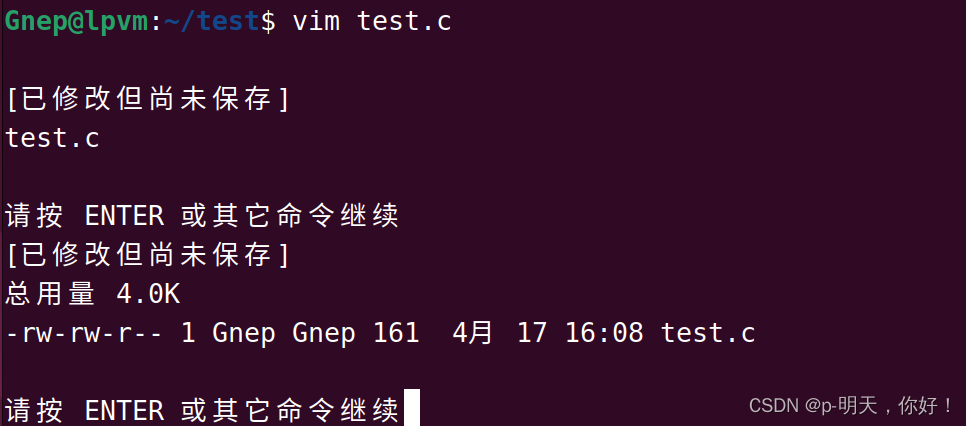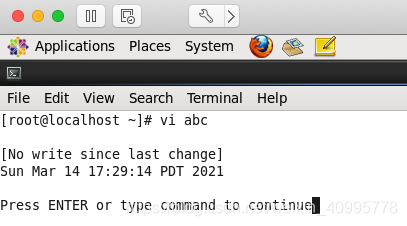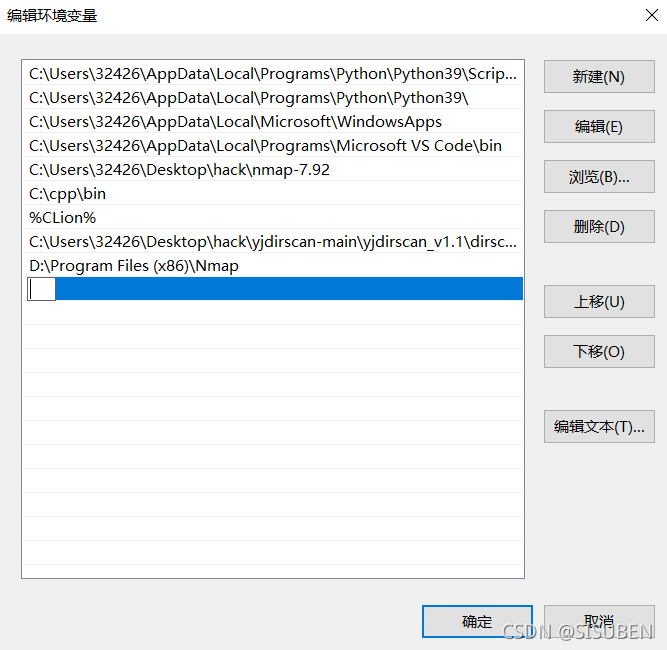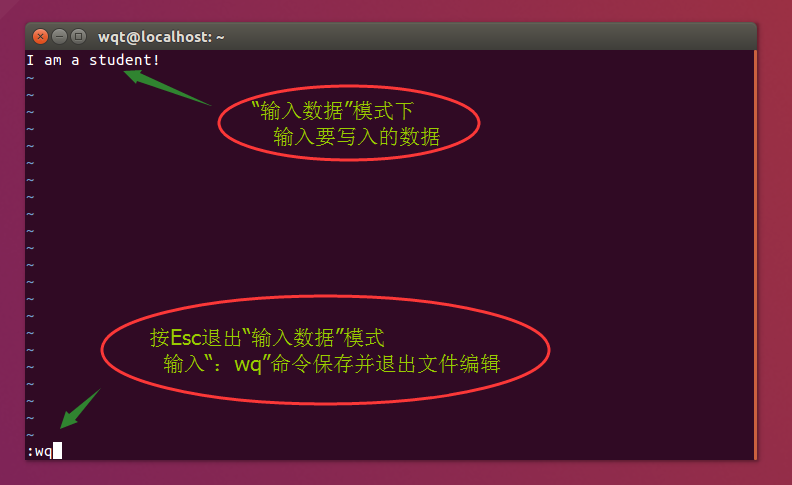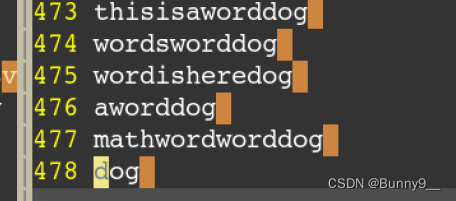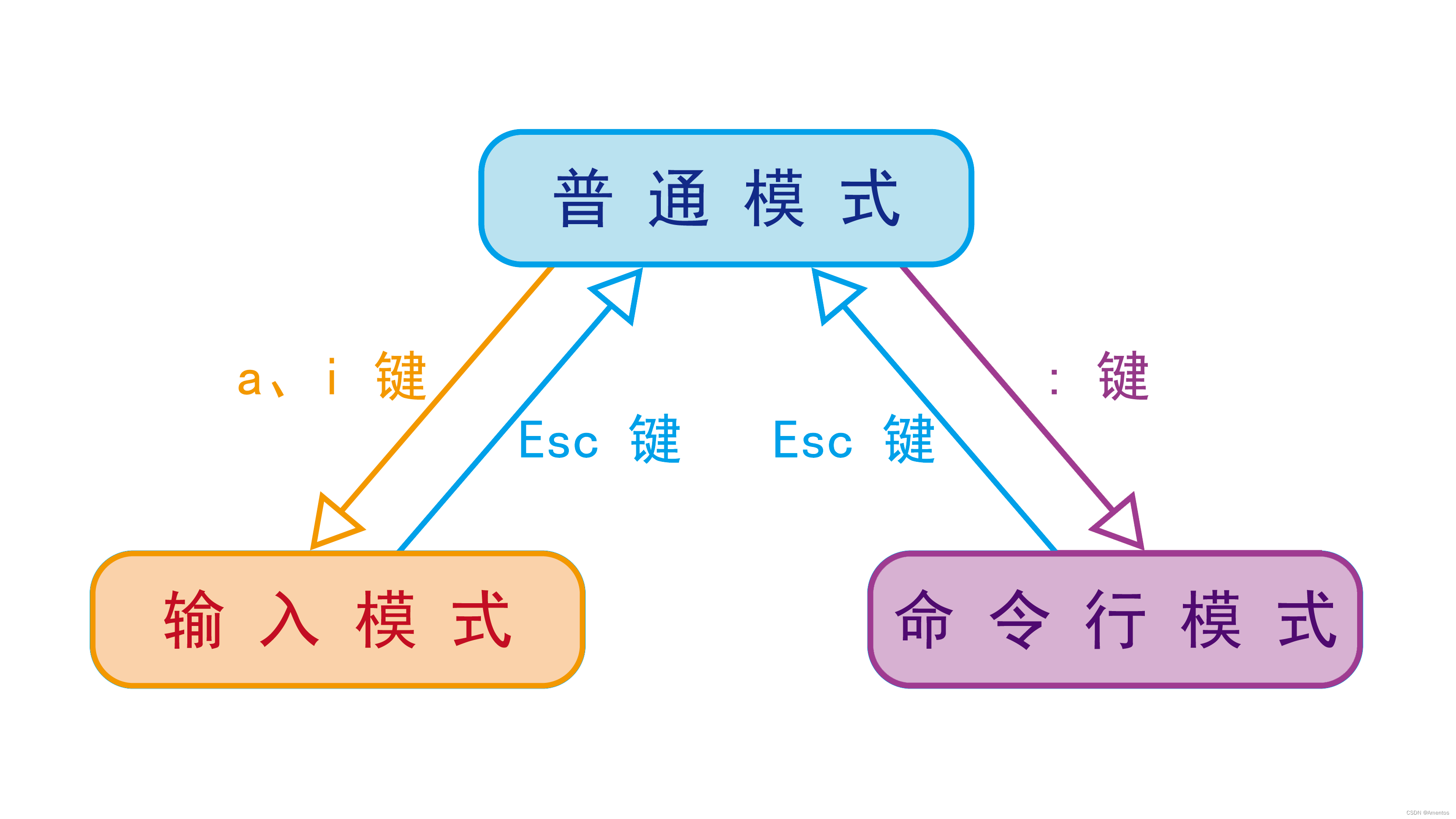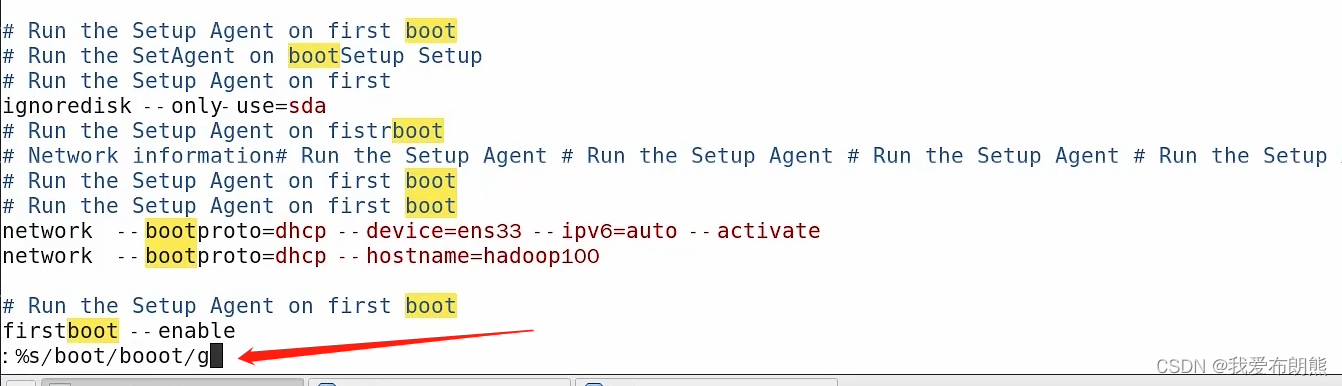目录
一.vim的基本概念
编辑
命令模式(Normal mode)
插入模式(Insert mode)
末行模式(last line mode)
三者的转换图
二.vim的基本操作
1. 命令模式
2. 插入模式
3. 尾行模式
三. 简单vim配置
配置文件的位置
对单个用户进行vim文件配置
一.vim的基本概念
vim简单来说就是一款多模式的编辑器,记事本知道吧,和它一样是一种编辑器,只不过它有很多种编辑模式,所以上手相对更难一点。
![]()
黑框框里面输入vim即可查看vim的版本

下面我们来熟悉它的三种模式:
首先,我们先创建一个文件
然后用vim进入文件

命令模式(Normal mode)
进入界面后,映入眼帘的就是黑乎乎的空白,这就是命令模式,也叫正常/普通/一般模式。
命令模式
控制屏幕光标的移动,字符、字或行的删除,移动复制某区段及进入 插入模式(Insert mode)下,或者到 末行模式(last line mode)
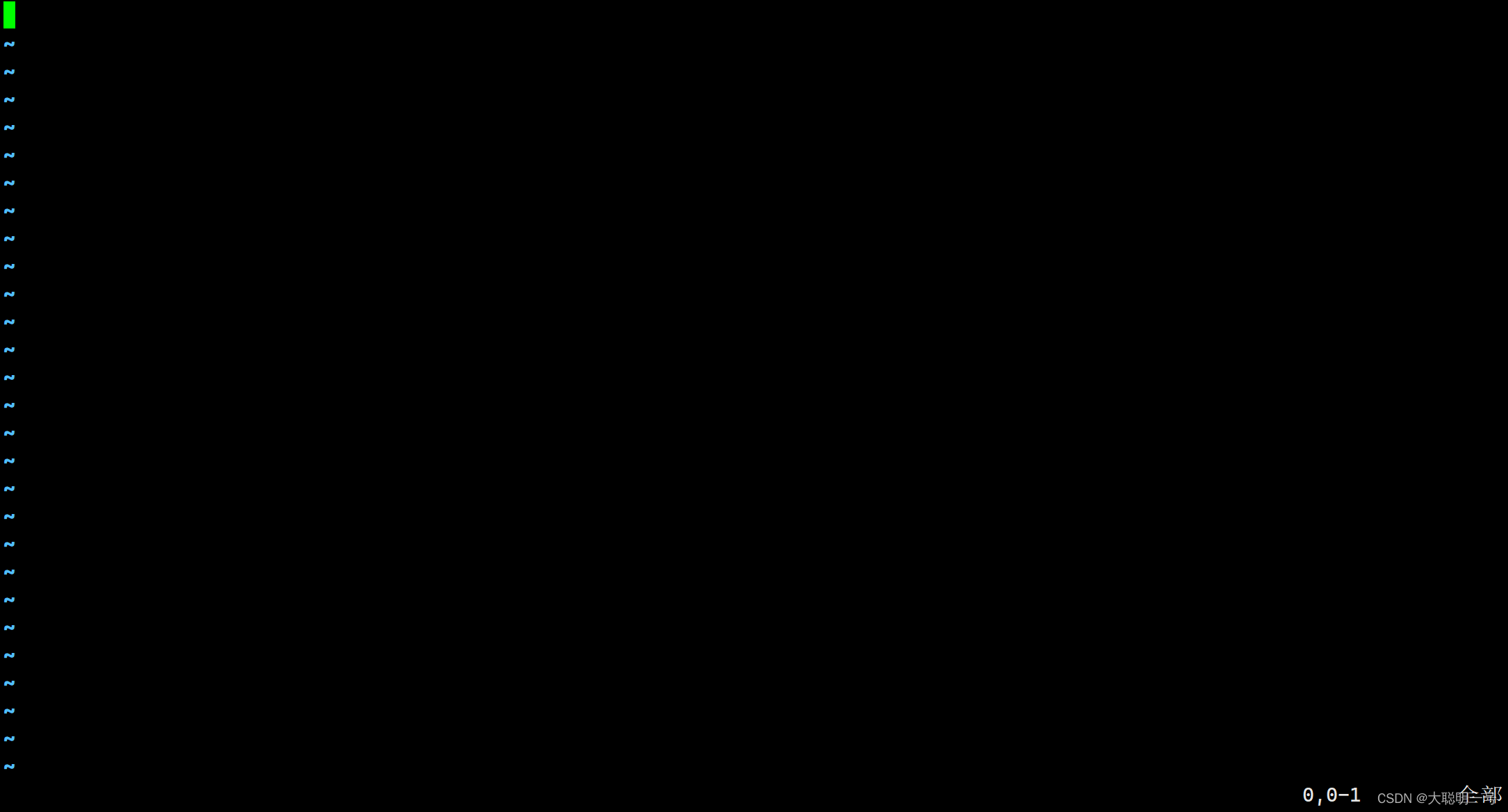
那么进入命令模式后要如何进行操作进入其他模式呢?
我们可以输入 a,i,s,o 任意一种即可进入插入模式(这里的操作会在 2. 插入模式 详解)
插入模式(Insert mode)
插入模式
想要编辑文件,只有进入插入模式才可以做文字输入,所以这个模式也叫编辑模式
插入模式界面则会有(--插入--)提示 ,看到这个提示,就代表进入了插入模式,就可以编辑文件了。
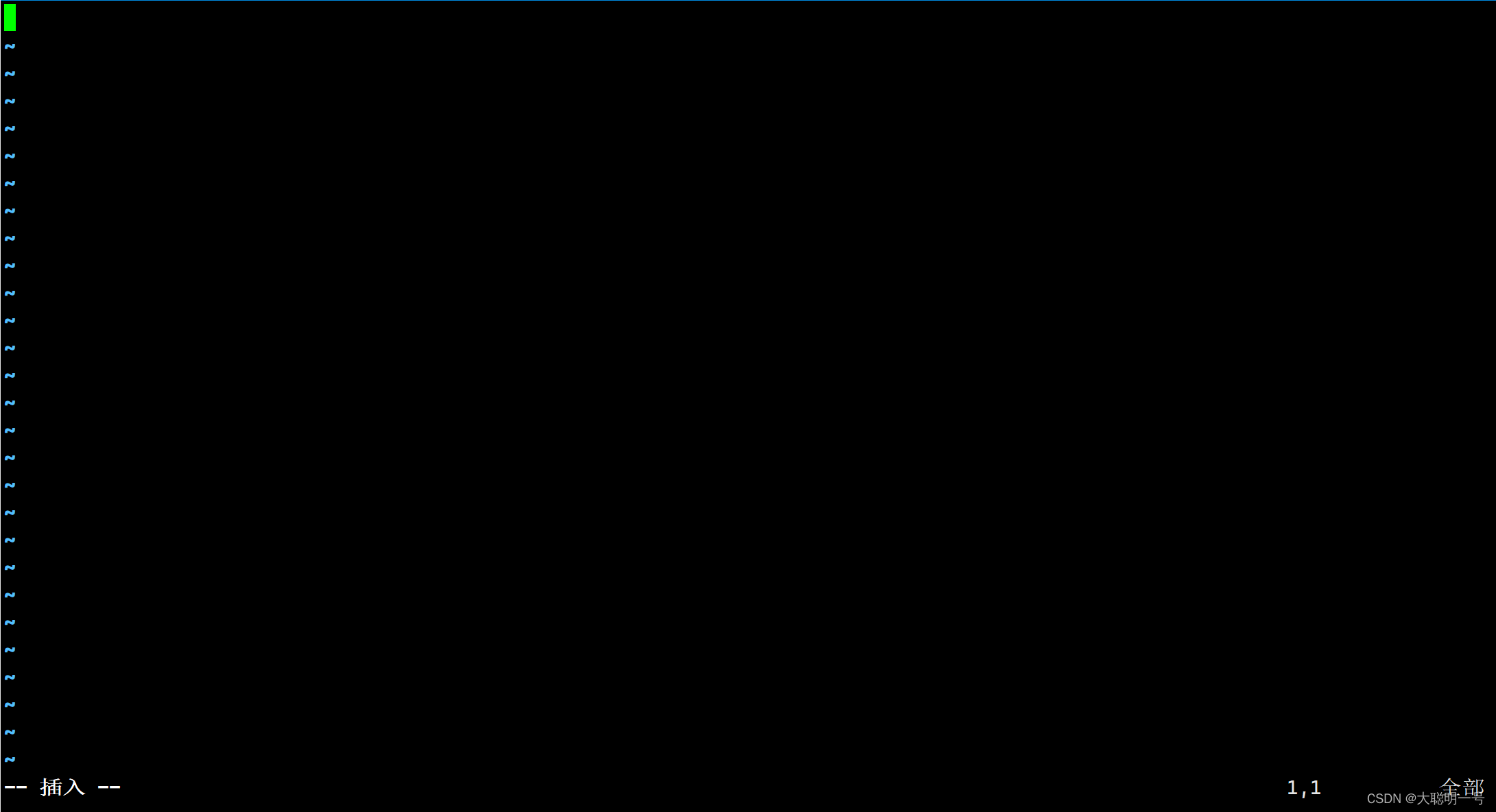
我们进入了插入模式,在完成好文件的编辑后,又该如何退出这个模式或者进入其他模式,甚至退出vim编辑器?
我们可以按键盘最左上角的Esc键退出到命令模式
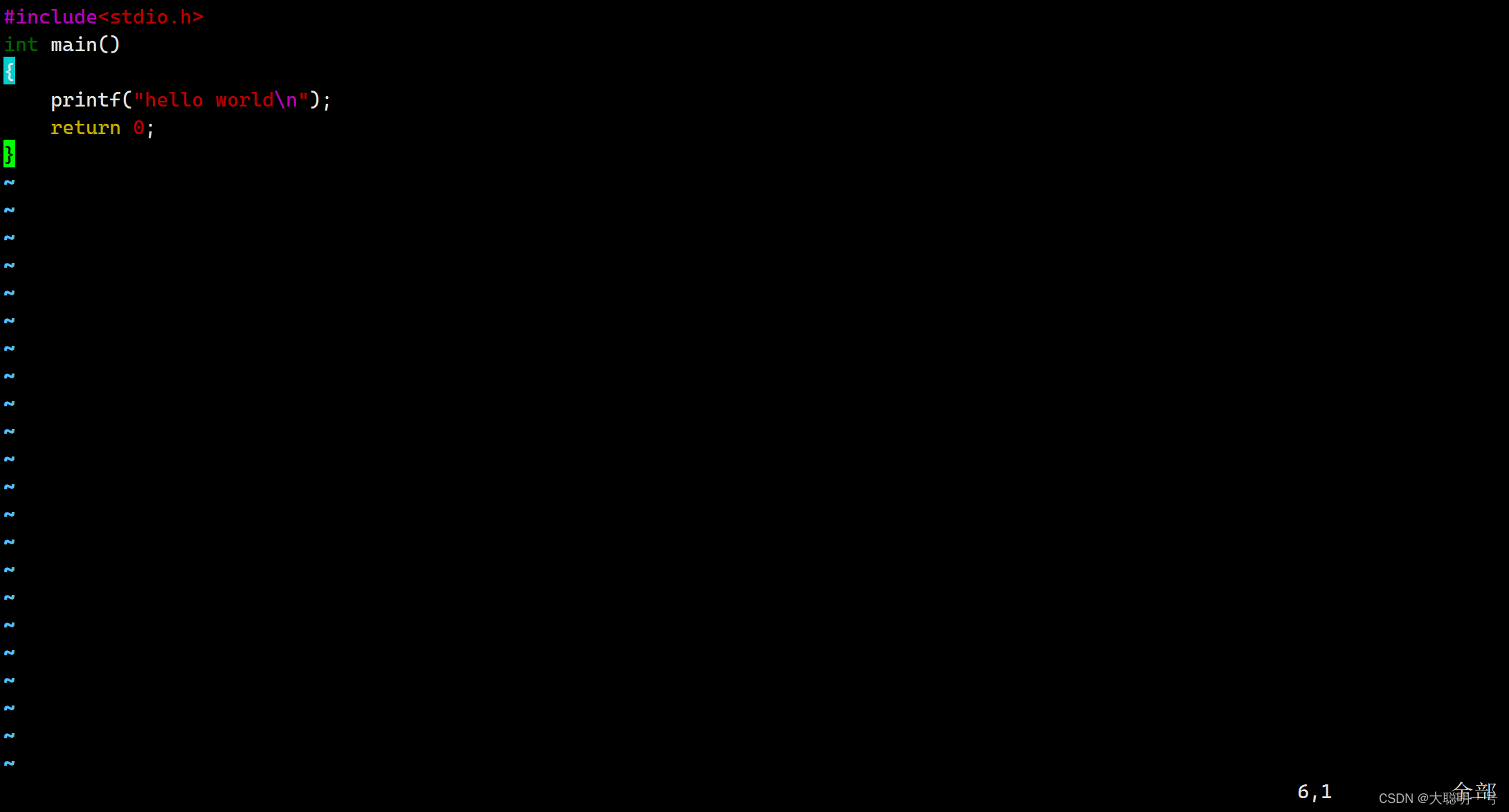
我在文本里面写了段代码(文件什么东西都可以写,我写c代码是因为我想创建代码文件),大家想写别的也是可以的,插入模式下的文件就相当于window里只用键盘编辑的记事本。
末行模式(last line mode)
末行模式(也叫尾行模式)
作用于文件保存或退出,也可以进行文件替换,找字符串,列出行号等操作。
在命令模式下,shift+: 即可进入该模式。要查看你的所有模式:打开vim,底行模式直接输入
:help vim-modes
输入 shift+: 即可进入末行模式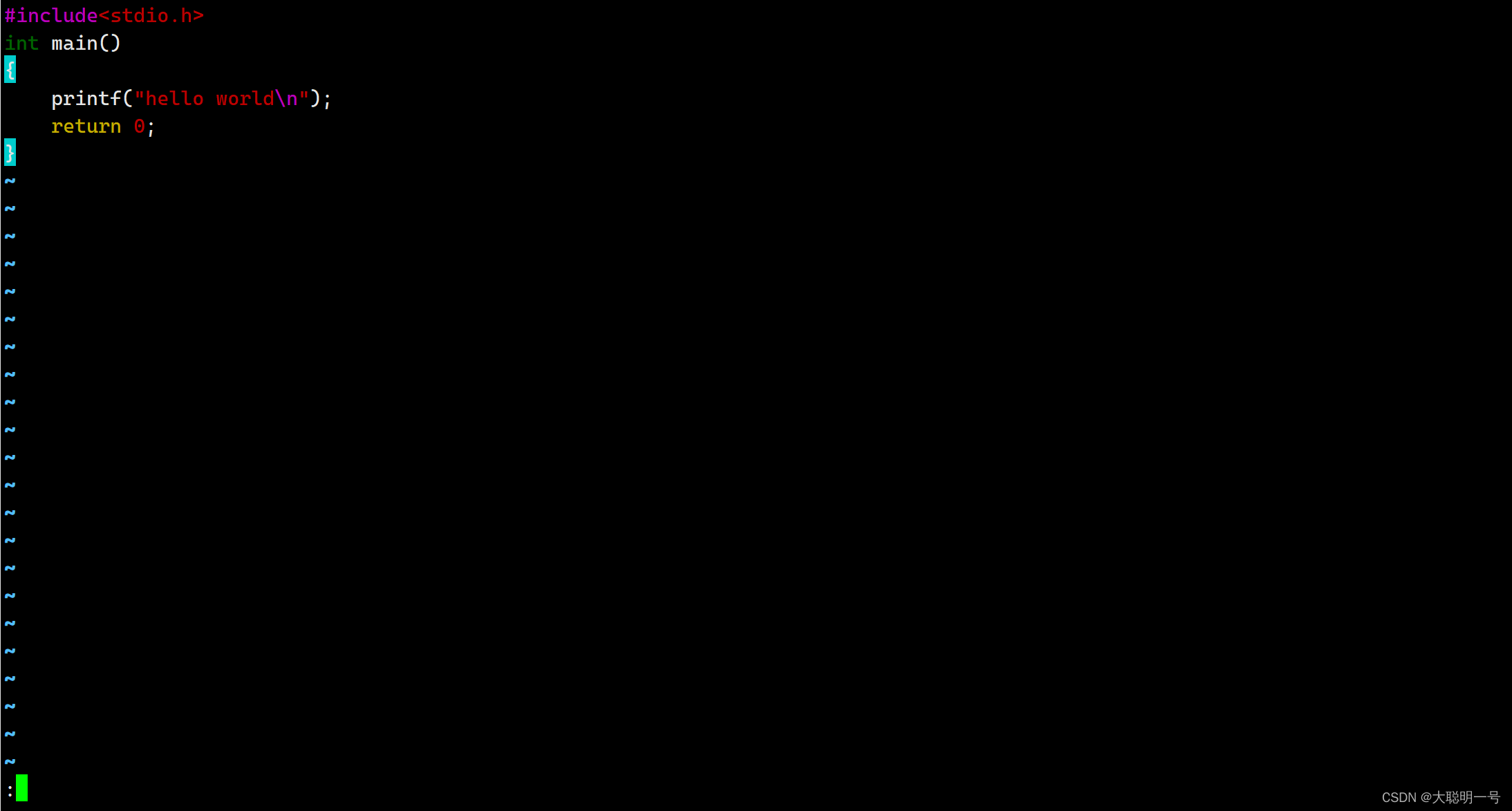
在此模式下,你可以输入 wq!保存并强制退出文件(相关指令会在 3. 尾行模式 讲解)
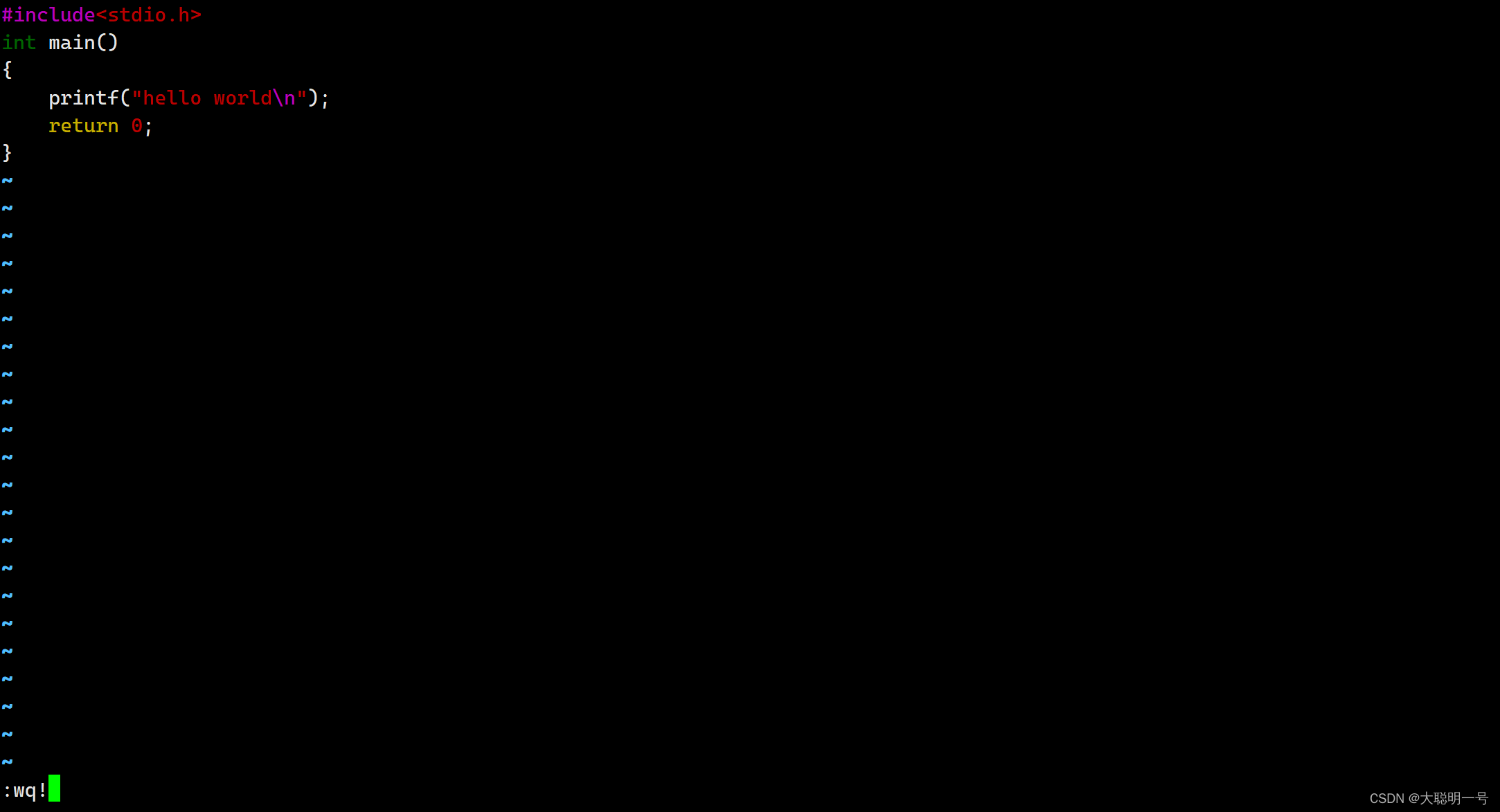
三者的转换图
下面是三者的转换图
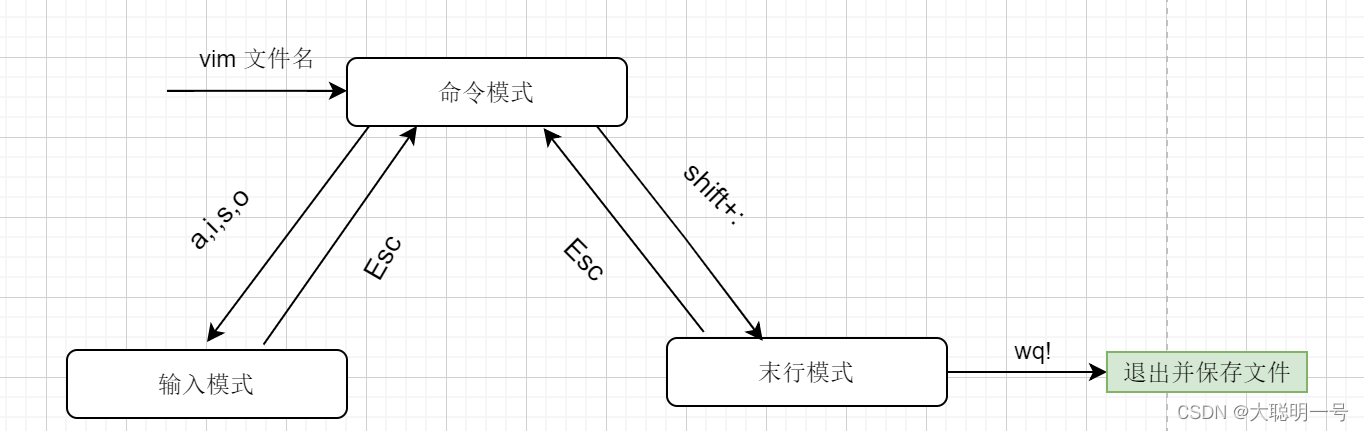
这里小结一下:
| 命令模式 | 对文件的增删改,如复制,粘贴,替换,定位等 |
| 插入模式 | 对文件的编辑。 |
| 尾行模式 | 对文件内容的查找,保存,离开vim等 |
二.vim的基本操作
有上面的的概述,想必大家对vim的基本模式的功能和切换已经有个大概的了解了,下面我们再来学习一下各模式下的不同指令。
首先大家先用vim进入自己创建的文件,如test.c(这是我的,下面都会使用我的文件为例),然后输入指令 :set nu ,这个表示显示行号,方便大家后续使用。
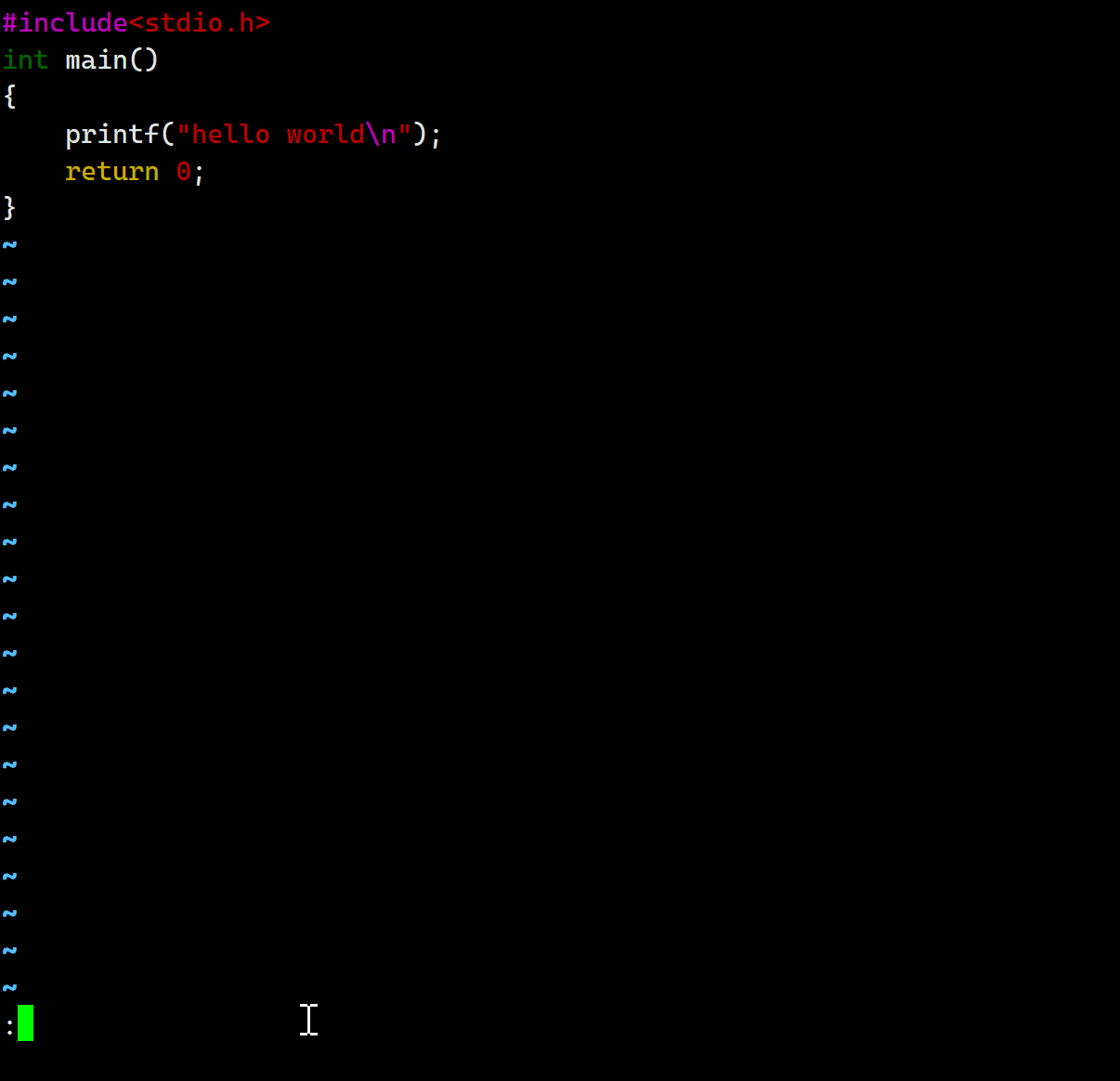
(以下n表示数字,#表示任意字符)
1. 命令模式
h:左 j:下 k:上 l:右 ---------- (可以用这几个按键代替小键盘里的上下左右键)
| yy nyy | 单行复制 n行复制 |
| p np | 单行粘贴 n行粘贴 |
| dd ndd | 单行剪切 n行剪切 |
| u | 撤销 |
| ctrl+r | 对撤销进行撤销 |
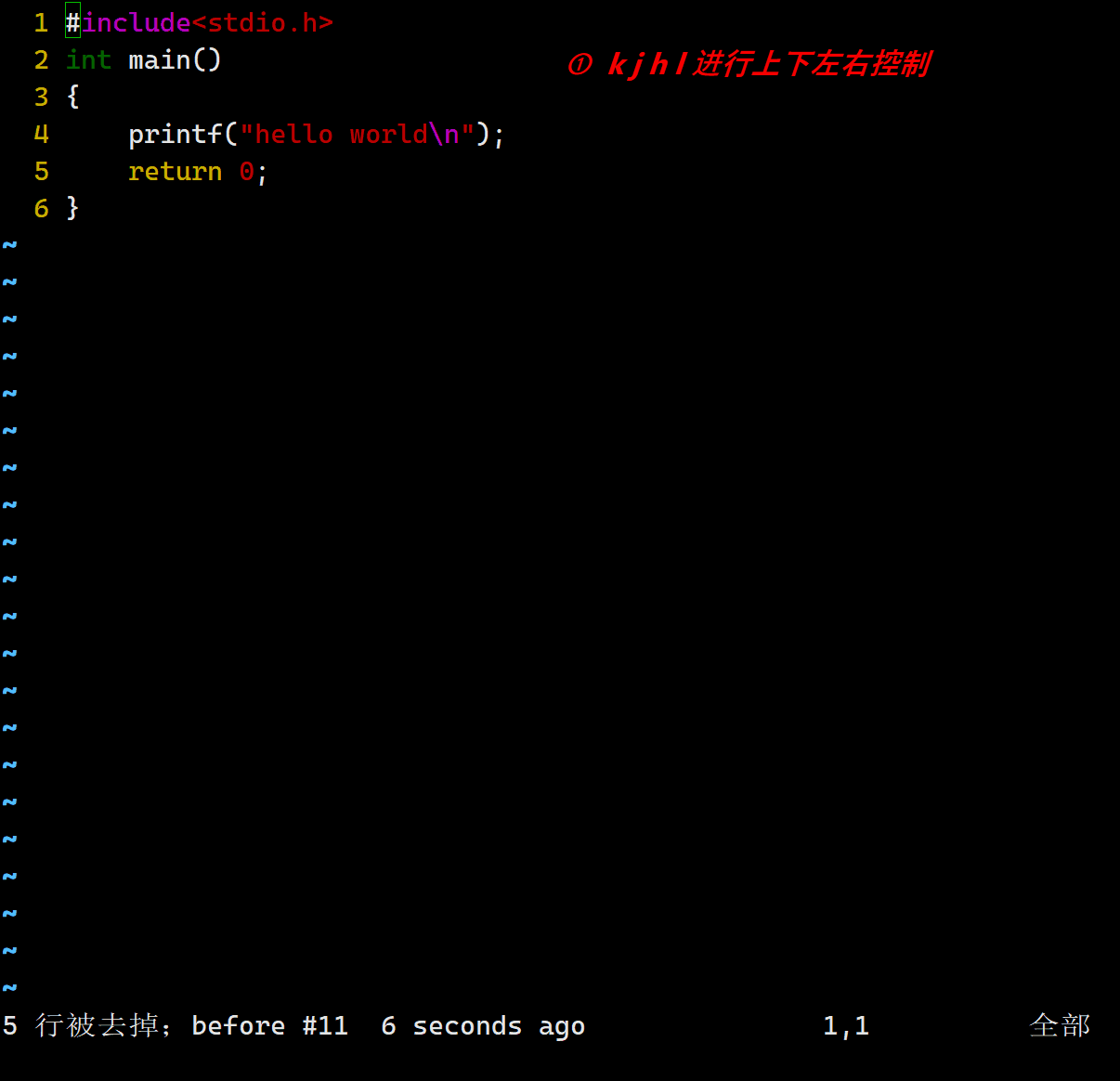
| gg | 光标定位为文件内容开始 |
| shift+g | 光标定位为文件内容末尾 |
| n gg/shift+g | 光标定位到第n行开头 |
| shift 6 | 光标定位为该行开头 |
| shift 4 | 光标定位为该行末尾 |

| w nw | 以一个单词为单位,往后移动 |
| b nb | 以一个单词为单位,往前移动 |
| x nx | 行内删除,往后删 |
| shift+x n(shift+x) | 行内删除,往前删 |
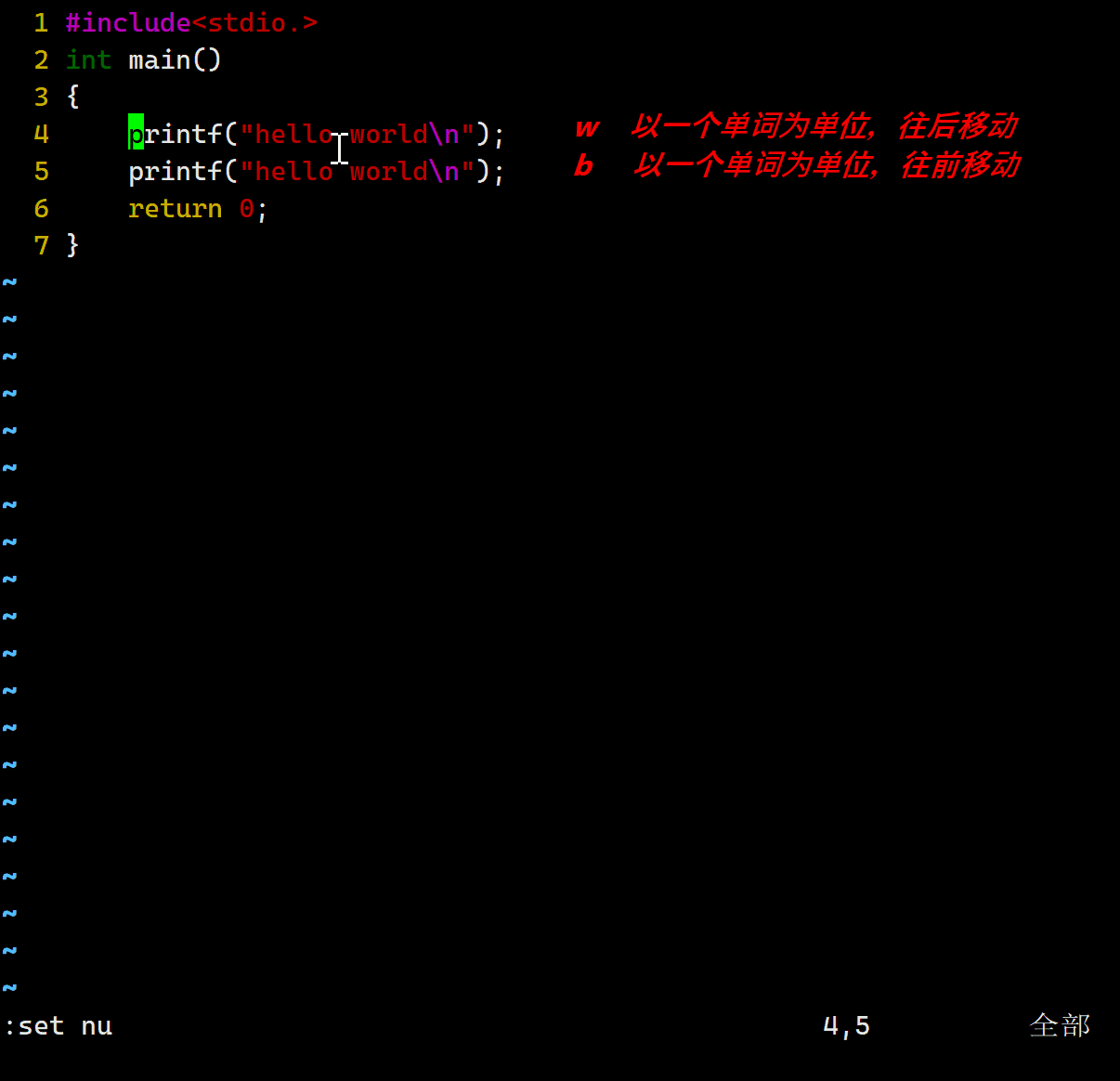
| ~ | 大小写替换 |
| r+# | 将光标上的字符换成# |
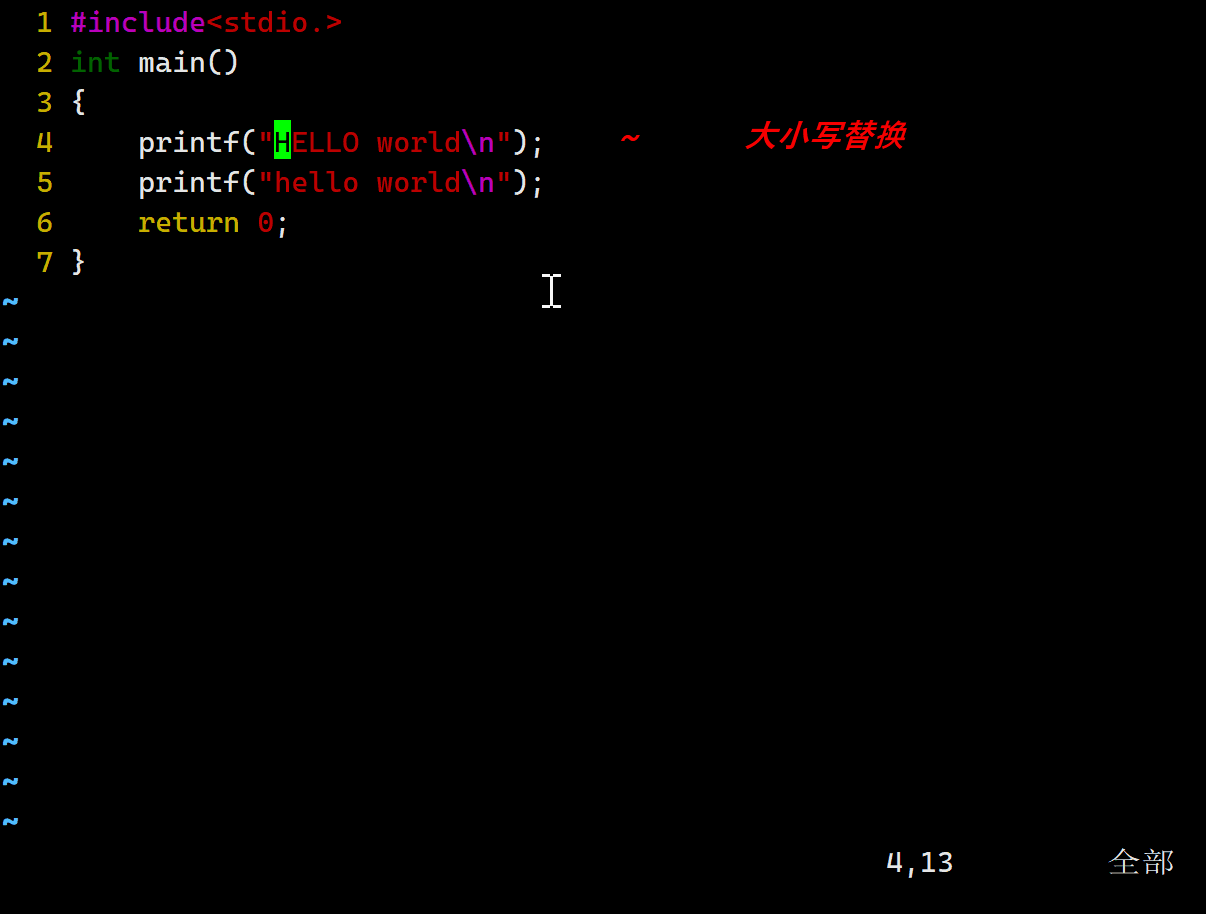
2. 插入模式
| a | 表示在光标后开始编辑 |
| i | 表示在光标前开始编辑 |
| o | 表示插入新的一行,从行首开始输入文字 |
| s | 表示直接覆盖光标当前位置的字符,并开始编辑文件 |
这里还有shift+a/i/o/s的功能没介绍,交给大家一个小作业,自己去vim上试试这四个功能,然后回来评论区告诉我。
3. 尾行模式
| set nu set nonu | 显示行号 不显示行号 |
| /# ?# | 查询字符(从前往后) 查询字符(从后往前) |
| %s/(目标字符串)/(替换成的字符串)/g | 将文档内所有(目标字符串)替换成替换成的字符串) |
| !(指令集) | 不退出vim执行指令 |
| vs(文档名) ctrl+w+w | 分屏编写两个文件 将光标切屏 |
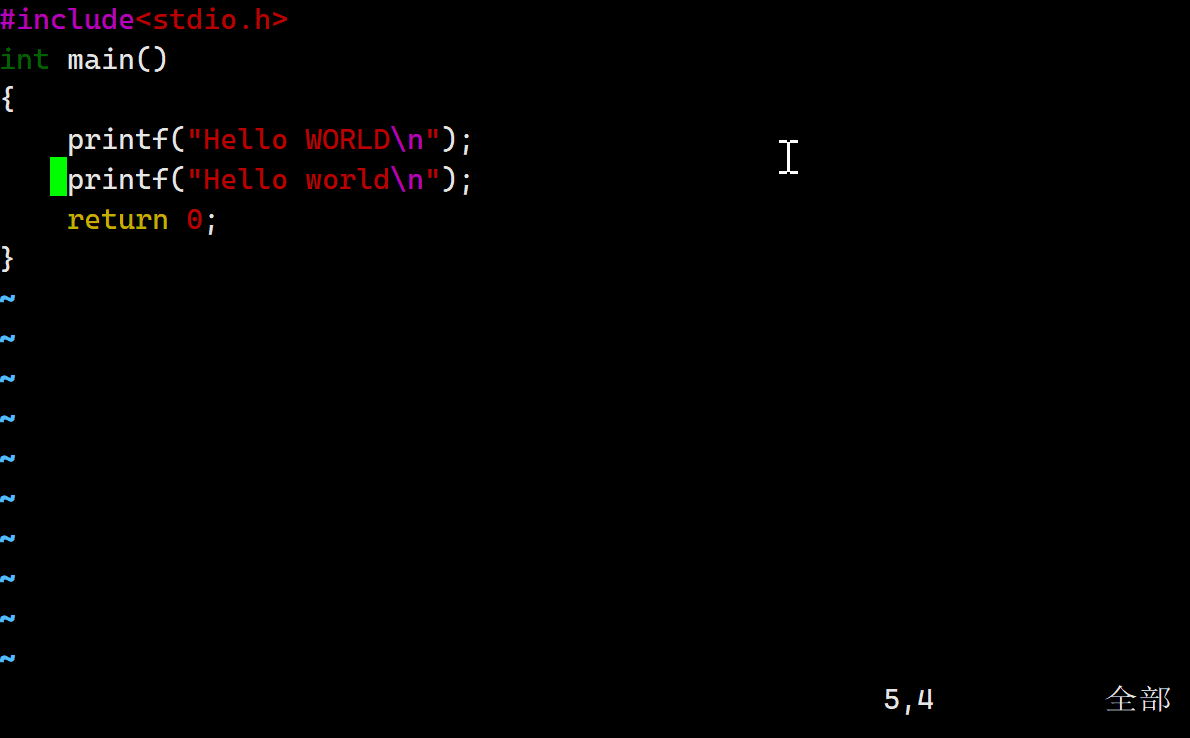
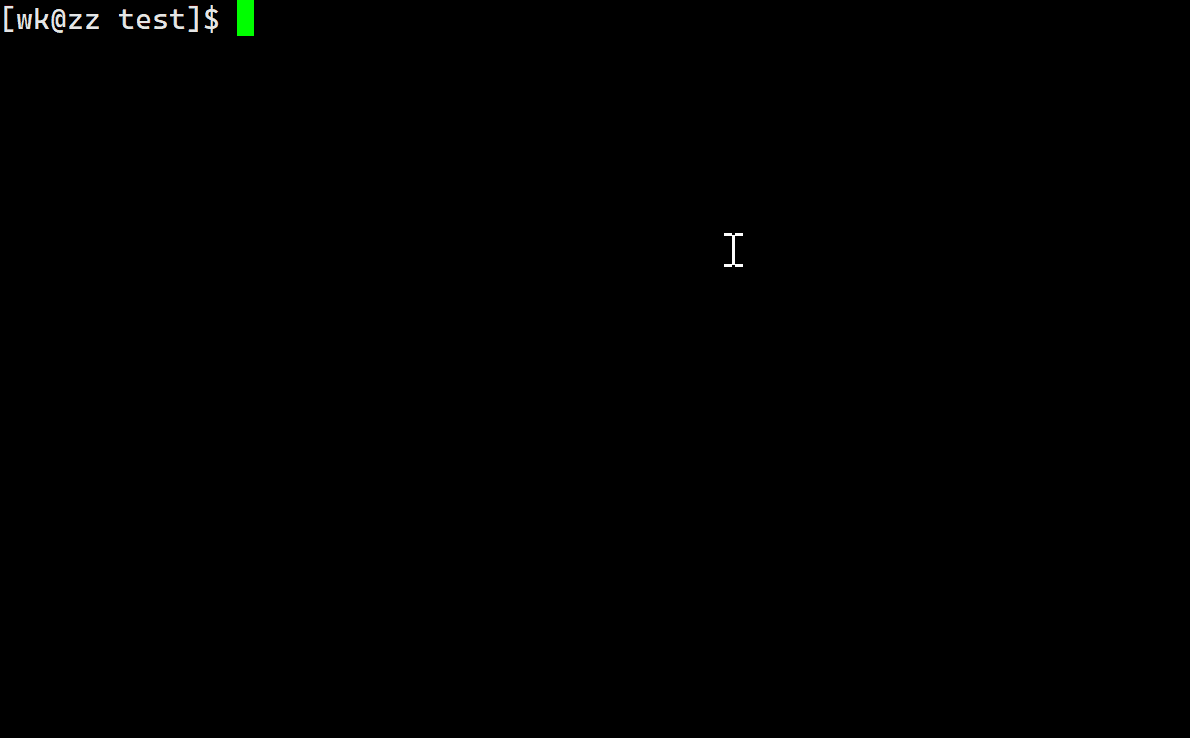
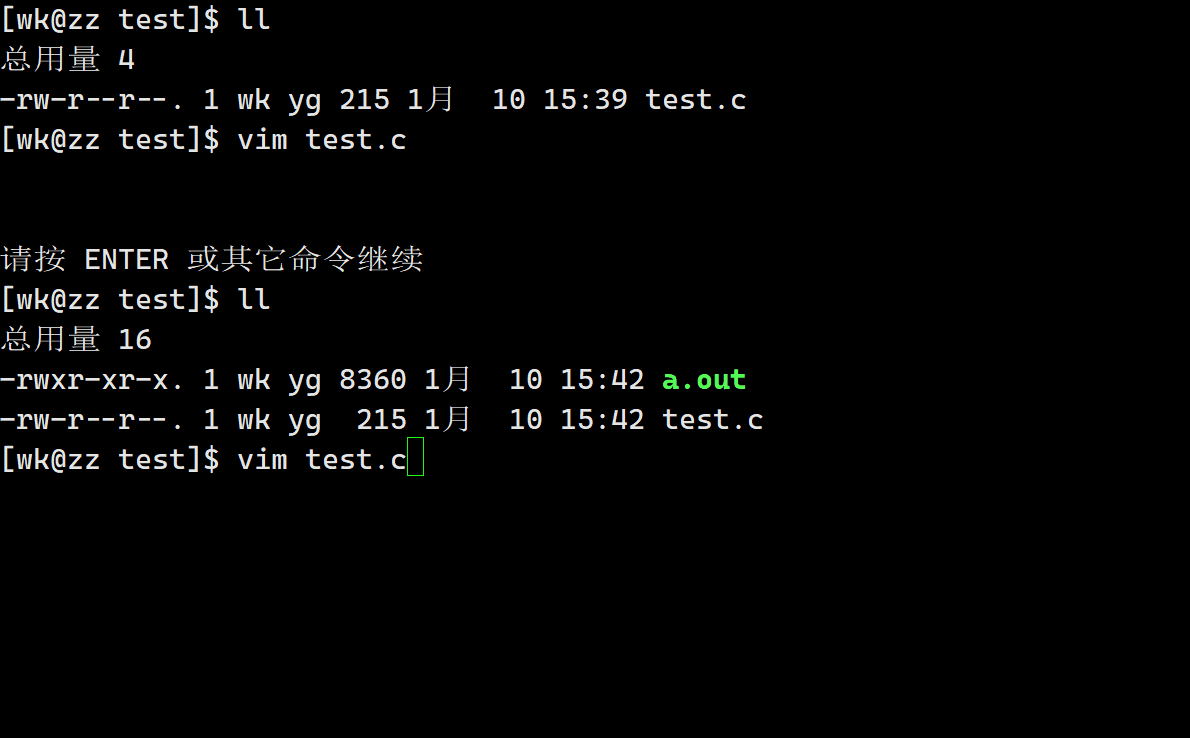
三. 简单vim配置
配置文件的位置
在目录 /etc/ 下面,有个名为vimrc的文件,这是系统中公共的vim配置文件,对所有用户都有效
对单个用户进行vim文件配置
如果我们想给自己的用户单独配置vim的话,我们要进行的步骤如下:
进入自己用户,然后进行
touch .vimcr如果权限不够的话,就执行
sudo touch .vimrc然后输入用户密码即可

这样你就的到了.vimrc文件,在此文件中,你就可以对自己想要的vim进行配置
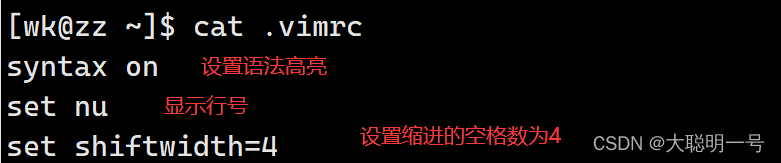 我就对vimrc简单这样配置一下了,大家可以试一试,如果想要配置功能更好的vim,可以去搜索一下配置vim的文章,里面有很详细的配置指令。
我就对vimrc简单这样配置一下了,大家可以试一试,如果想要配置功能更好的vim,可以去搜索一下配置vim的文章,里面有很详细的配置指令。